(Tutorial) Memperbaiki Kartu Memori yang Tidak Terdeteksi dalam File Manager
Tikusliar.com - Memperbaiki Kartu Memori yang Tidak Terdeteksi dalam File Manager - Artikel ini menunjukkan kepada Anda bagaimana cara memperbaiki kartu memori SD yang tidak muncul atau tidak terdeteksi oleh file manager pada Mobile / PC tanpa kehilangan data apapun.
Anda bisa mempelajari perangkat lunak pemulihan kartu memori ini untuk mengembalikan data yang hilang dari kartu memori yang rusak / gagal dan perbaikan yang tidak menunjukkan kartu memori untuk bekerja kembali sekarang.
Cara Perbaiki kartu memori yang tidak muncul dalam PC / mobile error dalam satu langkah mudah
Langkah 1. Perbaiki kartu memori SD tidak muncul / tidak terdeteksi error
Setiap kali kartu memori, kartu SD, hard drive eksternal atau perangkat penyimpanan USB drive dll gagal muncul atau tidak dapat dideteksi oleh ponsel / PC, jangan terburu-buru memformatnya.- Langkah pertama Anda selalu berhenti menggunakan perangkat segera.
- Kemudian langkah selanjutnya adalah menemukan solusi atau metode untuk memperbaiki atau memperbaiki tidak terdeteksi atau gagalnya kartu memori atau perangkat penyimpanan lainnya.
- Bagaimana? Di sini Anda akan menemukan beberapa metode yang ditawarkan oleh administrator profesional dan situs web terpercaya untuk memperbaiki kartu memori yang rusak, tidak terdeteksi / dikenali atau gagal dengan mudah sekarang:
Metode a.
Update driver kartu memori untuk membuat kartu memori muncul
Bila driver kartu memori sudah usang, mungkin driver tersebut tidak dapat berfungsi atau bekerja normal.
Kemudian ponsel atau komputer tidak bisa mendeteksi atau mengenalinya.
Jadi Anda bisa mengikuti langkah-langkah di bawah ini untuk mengupdate driver kartu memori dan memperbaiki kartu memori gagal muncul di mobile atau PC error sekarang:
- Masukkan kartu SD memori ke pembaca kartu dan hubungkan ke PC Anda;
- Buka "Computer" dan pilih "System Properties".
- Di taskbar di sebelah kiri, klik "device manager" dan di samping "USB controller" klik "+". Kemudian Anda akan melihat tanda seru kuning.
- Klik kanan dan pilih "update software driver", lalu klik "cari secara otomatis software driver online" Tunggu dengan sabar dan biarkan pengemudi dipasang dan reboot komputer Anda.
- Sekarang Anda bisa menyambungkan kembali kartu memori Anda dengan PC untuk memeriksa apakah bisa dikenali atau tidak.
Metode b.
Gunakan Manajemen Disk untuk membuat kartu memori terdeteksi dan jalankan CHKDSK memperbaiki kesalahan kartu memori
Bila kartu memori gagal muncul dan tidak dapat dideteksi oleh telepon genggam atau PC, Anda dapat mencoba menjalankan alat Manajemen Disk untuk memaksanya muncul di PC dan menjalankan perintah CHKDSK untuk memperbaiki kesalahan internal sehingga membuat kartu memori dapat dibaca kembali.
Mari kita lihat langkah detailnya sekarang:
1. Klik Start dan masuk ke Control Panel.
2. Klik Administrative Tools dan kemudian klik Computer Management.
3. Saat jendela terbuka, klik Disk Management dan temukan perangkat di drive viewer.
4. Tekan Win + R> Ketik: cmd dan tekan Enter;
5. Ketik: chkdsk D: / f dan tekan Enter; (huruf drive dari kartu memori anda)
Atau Anda dapat mengetikkan: chkdsk D:/f/offlinescanandfix dan tekan Enter.
Dengan ini, Anda dapat mengakses kartu memori dan membaca data lagi.
Jika Anda tidak dapat menemukan semua data yang tersimpan pada kartu memori atau beberapa data berharga yang hilang pada kartu memori, Anda dapat mencoba perangkat lunak pemulihan data profesional untuk mendapatkan semua data berharga dari kartu memori Anda.

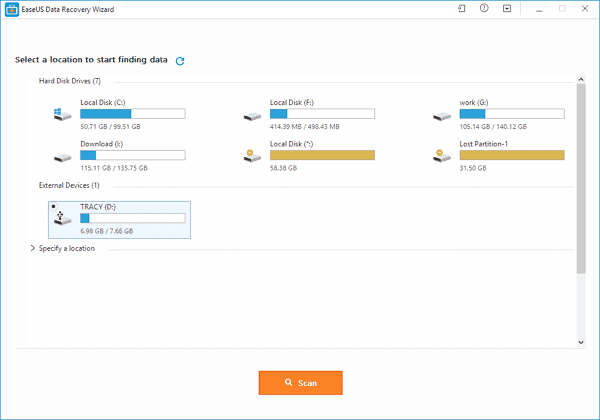
Posting Komentar untuk "(Tutorial) Memperbaiki Kartu Memori yang Tidak Terdeteksi dalam File Manager"